3-løsninger til gendannelse af tabte data fra iPad Backup
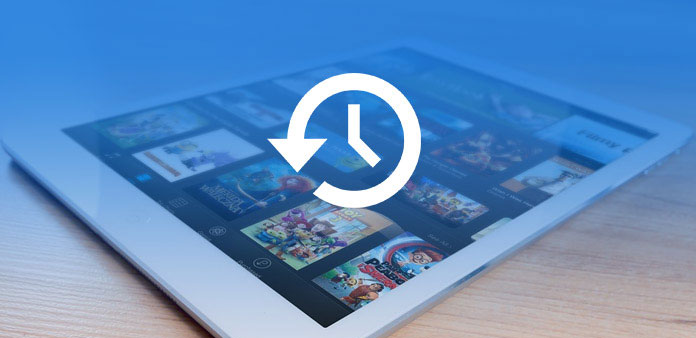
Når du opgraderer til den nyeste iOS-version til iPad, kan det være, at nogle filer går tabt. Eller hvis du ved et uheld sletter nogle fotos, vil du gendanne de mistede eller slettede filer på en enkel og sikker måde. Denne artikel hjælper dig med at finde iPad-sikkerhedskopifiler på Mac og Windows. Hvad mere er, kan du også finde 3 enkle løsninger til at gendanne mistede eller slette data fra iPad-sikkerhedskopifiler.
Del 1: Sådan finder du iPad backup-filer på computeren
Det er meget nemt at sikkerhedskopiere iPad på en Mac eller Windows PC af iTunes. Men du ved måske ikke, hvor er iPad backup-filer på computeren. Hvis du vil lokalisere iPad-backupfiler, er der detaljerede steder for både Windows og Mac.
1. Sådan finder du iPad-backup på Mac
Hvis du nogensinde har sikkerhedskopieret iPad-indhold på din Mac, er placeringen af iPad-backupfiler:
~ / Bibliotek / Application Support / MobileSync / Backup /
Symbolet for "~" angiver hjemmemappen; home directory er et sted hvor alle dine personlige data og dokumenter gemmes. Hvis du vil nå der i Mac OS X, skal du blot trykke på "Kommando + Skift + G" på tastaturet. Derefter indsæt denne mappebane i Gå til mappeskærm, når nyt vindue dukker op, kan du se finde iPad-backupfiler.
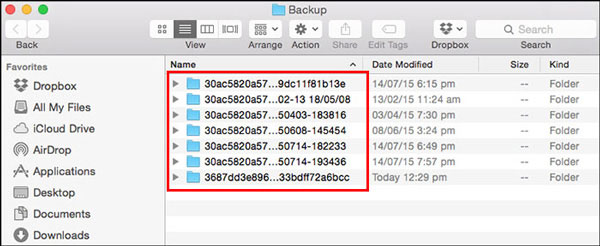
2. Sådan finder du iPad Backup på Windows
iPad-backupplacering på Windows adskiller sig lidt fra Mac, fordi forskellige versioner af Windows gemmer iPad-data på forskellige steder, uanset hvilken iTunes-version du bruger.
1.Location of iPad backup på Windows 7:
C: \ Brugere \ \ AppData \ Roaming \ Apple Computer \ MobileSync \ Backup \
2.Location of iPad backup på Windows 10:
C: \ Users \ YOURUSERNAME \ AppData \ Roaming \ Apple Computer \ MobileSync \ Backup
3.Location of iPad backup på Windows XP:
C: \ Documents and Settings \ bruger \ Application Data \ Apple Computer \ MobileSync \ Backup
Windows-systemer behandler applikationsdata og App Data-mapper og deres indhold (herunder iPad-backup) som "Skjult". Derfor skal du aktivere "Vis skjulte filer" i Windows Stifinder for at se dokumenterne.
Del 2: Sådan gendannes tabte data fra iPad-backup
Selvom du kender placeringen af iPad-backup, kan du stadig få problemer med at gendanne tabte data fra iPad-backup. Her er de største ulemper ved at hente tabte eller slettede filer fra iTunes eller iCloud-backup.
1. For at hente iTunes backup skal du slette iPad og slette alt indhold og indstillinger først. Hvad mere er, du kan ikke kontrollere iPad backup-filer. Hvad angår sagen, kan du muligvis gendanne iPad til en tidligere sikkerhedskopi uden den fil, du har brug for.
2. Hvad angår iPad-backupfiler på iCloud, som du kun kan udpakke begrænsede filer fra iCloud til iPhone. Bare tag browsinghistorierne, for eksempel, du har sikkerhedskopieret filerne til iCloud, men kan ikke få dem til iPad. En anden vigtig begrænsning for iCloud-backup er det begrænsede lagerplads.
Løsning 1: Den ultimative løsning til at gendanne filer fra iPad-backup
Hvad skal være den bedste og ultimative løsning til at gendanne filer fra iPad-backup? Hvis du skal udnytte iPad backup-filer fuldt ud, Tipard iOS Data Recovery bør altid være første valg. Programmet udpakker ikke kun iPad-backup fra både iTunes og iCloud, men præsenterer også filerne i forskellige kategorier. Du skal bare downloade den gratis prøveversion og installere programmet på din computer først.
Uddrag iPad backup filer
Når du tilslutter iPad til computer, kan du udtrække iPad-backupfiler fra både iTunes og iCloud. Bare tag iTunes, du kan få adgang til alle iTunes-sikkerhedskopier. Vælg den ønskede backupfil fra listen. Hvad angår iCloud backup, skal du indtaste Apple ID og adgangskode i stedet.
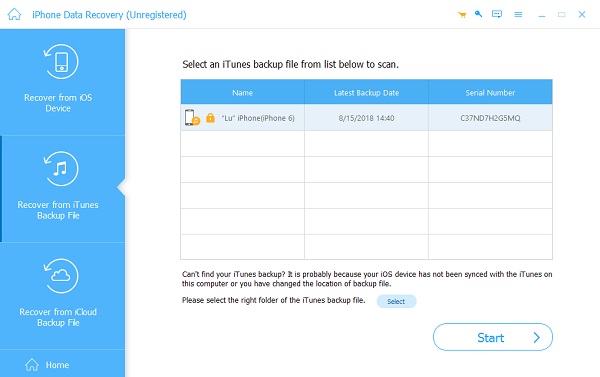
Forhåndsvisning af iPad-backupfiler
Når du har indtastet iPad backup-filer, kan du se filerne er opdelt i forskellige kategorier, du kan nemt finde de ønskede filer. Desuden kan programmet kontrollere og genoprette alle de filformater, du har gemt til iTunes eller iCloud.
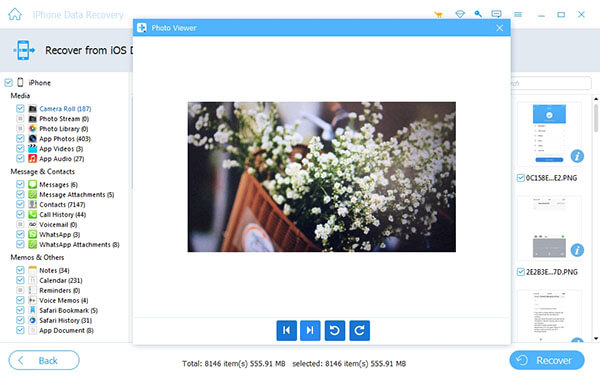
Hent filer fra iPad-backup
I stedet for at slette alt indhold og indstillinger kan du direkte hente filer fra iPad-backup. Du kan gemme de hentede filer til din computer eller synkronisere filen til iPad. Det bør være den mest bekvemme metode til at udnytte iPad backup-filer.
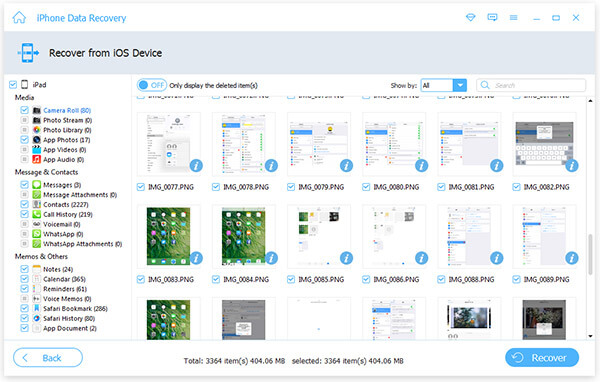
Løsning 2: Sådan genoprettes filer fra iPad-backup ved hjælp af iTunes
Når du bare skal gendanne tabte eller slettede filer fra iPad-backup, skal du foretage en anden iPad-backup på forhånd. Få flere oplysninger om trin-for-trin vejledningen som nedenfor.
Trin 1. Slut iPad til computer
Slut din iPad til din computer ved hjælp af et USB-kabel. Normalt starter iTunes automatisk. Programmet vil registrere og synkronisere filer fra iPad.
Trin 2. Vælg en sikkerhedskopi fil
Vælg iPad-enheden fra det øverste venstre hjørne af iTunes, og gå til "Oversigt"> "Sikkerhedskopier"> "Gendan sikkerhedskopiering ...", vælg den mest relevante iPad-backup i henhold til størrelse og data.
Trin 3: Hent filer fra iPad-backup
Klik på "Gendan" for at hente filer fra iPad-backup. Hold bare enheden tilsluttet computeren under hele processen. Og så kan du få adgang til en tidligere iPad-backup med de ønskede filer.
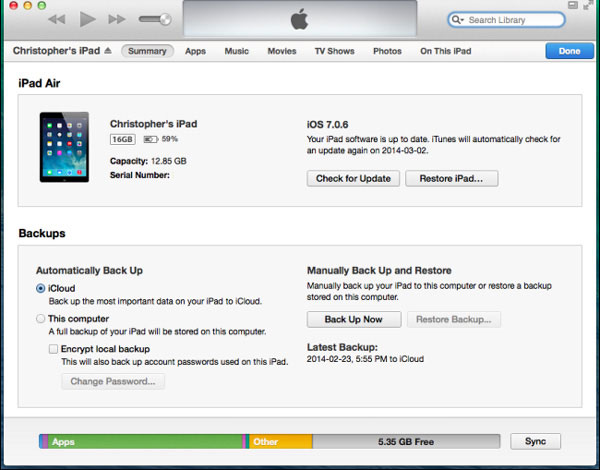
Løsning 3: Sådan gendannes data fra iPad-backup med iCloud
Det anbefales at aktivere funktionen Automatisk synkronisering af iCloud, som automatisk sikkerhedskopierer iPad-filer. Og så kan du altid gendanne data fra iPad-backup med iCloud som den følgende proces.
Trin 1. Slet indholdet af iPad
Gå til "Indstillinger"> "Generelt" på iPad, og så kan du trykke på "Reset"> "Slet alt indhold og indstillinger". Tryk på "Slet iPad" for at slette alle filerne på iPad.
Trin 2. Gendan data fra iPad backup
Når du har genstartet din iPad, kan du klikke på "Konfigurer iPad"> "Gendan fra iCloud Backup". Log ind iCloud-konto, vælg en sikkerhedskopi, der indeholder de slettede data, og klik på "Gendan", vent et stykke tid for at gendanne data fra iPad-backup.
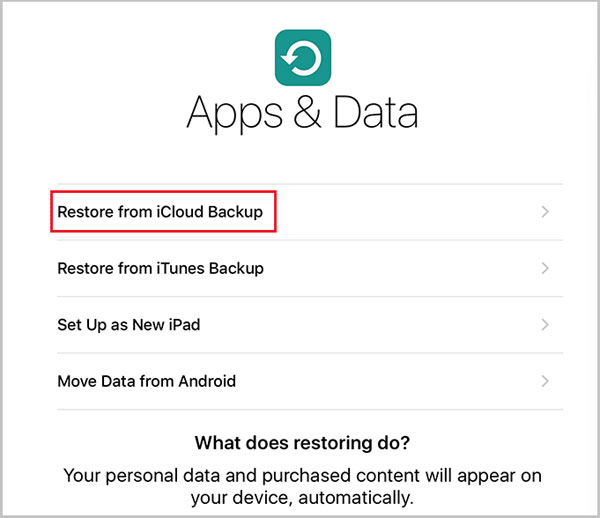
Konklusion
Uanset om du gemmer iPad-backup til iTunes eller iCloud eller ej, kan du hente filerne, hvis nogle filer slettes ved et uheld eller tabt. Hvad skal være den bedste løsning til at få tilbage iPad backup-filer? Artiklen forklarer 3 metoder til at hente iPad backup, du kan lære mere detaljerede oplysninger fra artiklen.
3-løsninger til gendannelse af tabte data fra iPad Backup







